Comment déverrouiller votre iPhone sans code ? 6 façons utiles ici !
« Bonjour, je ne peux pas accéder à mon iPhone parce que mon fils méchant a changé le mot de passe. Avez-vous une idée qui peut déverrouiller l’iPhone sans mot de passe ? Mon iPhone est une brique maintenant. »

Code verrouillage iPhone oublié ou mot de passe mal saisi plusieurs fois sont fréquents chez les utilisateurs d’iPhone. En général, il serait difficile d’entrer votre iPhone dans ce cas. Heureusement, il y a encore des chances pour nous de déverrouiller notre iPhone sans code. Dans cet article, nous parlerons des méthodes réalisables pour le faire.
Partie 1. Notes remarquables avant le déverrouillage
Le processus de déverrouillage provoque probablement la perte de vos données. Par conséquent, il vaut mieux effectuer une sauvegarde de vos données importantes dans iTunes ou iCloud à l’avance.
Voici comment effectuer une sauvegarde à l'aide d'iTunes. Vous avez besoin de préparer un câble USB, puis connectez votre iPhone à un PC et lancez iTunes. Et cliquez sur l'icône de l'appareil > Résumé > Cet ordinateur > Sauvegarder maintenant.
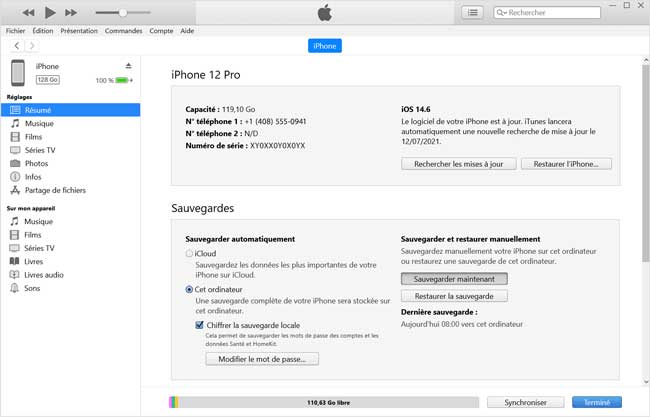
Partie 2. Comment déverrouiller un iPhone bloqué sans code sur un ordinateur
Méthode 1. Débloquer iPhone sans mot de passe en un clic
L’utilisation d’un outil de déverrouillage iPhone professionnel serait un moyen efficace de vous aider. Ici, je vous recommande TunesKit iPhone Unlocker qui est un logiciel innovant et efficace connu pour déverrouiller divers codes d’accès des appareil iOS en un clic. Lorsque vous rencontrez des cas tels qu’iPhone indisponible, l'écran tactile iPhone ne fonctionne plus, ou que vous voulez débloquer un iPhone trouvé, etc., TunesKit iPhone Unlocker peut toujours vous aider à déverrouiller iPhone, iPad, iPod rapidement. De plus, quels que soient les problèmes de déverrouillage iOS que vous rencontrez, vous pouvez facilement déverrouiller votre iPhone sans code. Et ce logiciel est facile à utiliser et ne nécessite aucune expertise.
Fonctionnalités de TunesKit iPhone Unlocker
- Disponible sur la dernière version iOS
- Déverrouiller l'iPhone sans mot de passe en quelques minutes
- Réinitialiser iPhone en usine sans mot de passe
- Débloquer facilement votre iPhone / iPad / iPod touch
- Aide à supprimer facilement l'identification faciale et la reconnaissance des empreintes digitales
Voyons maintenant comment déverrouiller l’iPhone sans mot de passe via TunesKit iPhone Unlocker.
Étape 1Connectez iPhone à l’ordinateur
Pour commencer, vous pouvez cliquer sur le bouton de télécharger le programme et le lancer. Ensuite, connectez votre iPhone à un ordinateur à l’aide d’un câble USB et sélectionnez l’option Unlock iOS Screen. Puis cliquez sur le bouton Start.
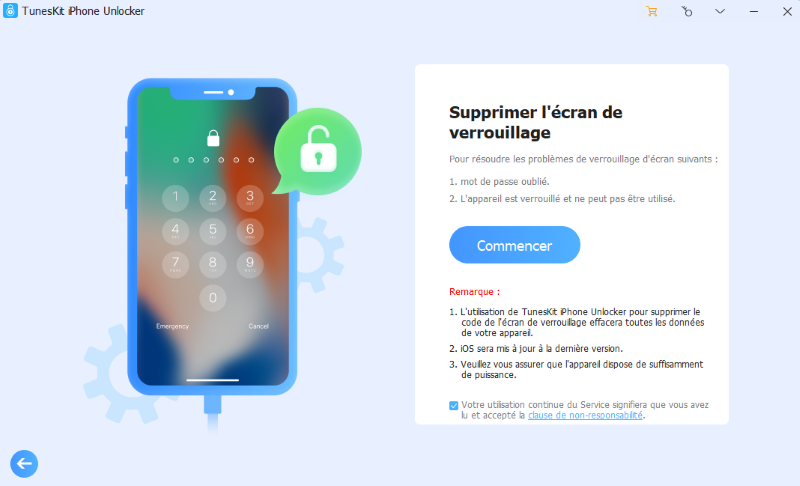
Étape 2Mettez iPhone en mode DFU
Suivez le guide pour mettre votre iPhone en mode DFU ou en mode de récupération dans cette étape. Lorsque votre iPhone est en mode de récupération, cliquez sur le bouton pour l’étape suivante.
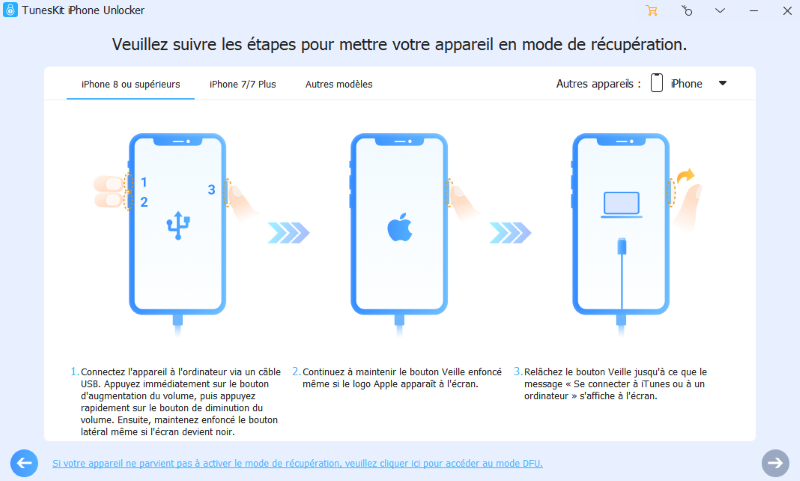
- Lire aussi : Comment laisser l’iPhone 13 / 12 / 11 / XR / 8 / 7 / 6 entrer ou sortir du mode de récupération ? Résolu !
Étape 3 Téléchargez le progiciel
Dans cette étape, assurez-vous que toutes les informations données correspondent à votre iPhone. Cliquez sur le bouton Download pour télécharger le progiciel si toutes les informations sont correctes. Si ce n’est pas le cas, veuillez le corriger manuellement.

Étape 4 Déverrouiller iPhone sans code
Appuyez sur le bouton Unlock lorsque le programme termine le téléchargement. Et vous pouvez accéder à votre iPhone lorsque le processus de déverrouillage est terminé.

Méthode 2. Déverrouiller l’iPhone code oublié via iTunes/Finder
iTunes est un outil puissant qui peut faire beaucoup pour les utilisateurs d’Apple, y compris déverrouiller un iPhone. Cependant, cette méthode ne sera réalisable que si vous avez déjà synchronisé votre iPhone via iTunes. Voici un guide détaillé pour utiliser iTunes pour déverrouiller l’iPhone.
Pour les utilisateurs Windows :
Étape 1. Connectez votre iPhone à un ordinateur. Ensuite, lancez la dernière version iTunes et il détectera votre iPhone jusqu’à ce qu’une petite icône iPhone apparaisse dans la barre d’outils.

Étape 2. Appuyez sur l’icône de l’iPhone. Ensuite, cliquez sur Résumé.
Étape 3. Cliquez ensuite sur Restaurer l’iPhone. Lorsque iTunes a terminé la restauration, le verrouillage de votre iPhone sera effacé.
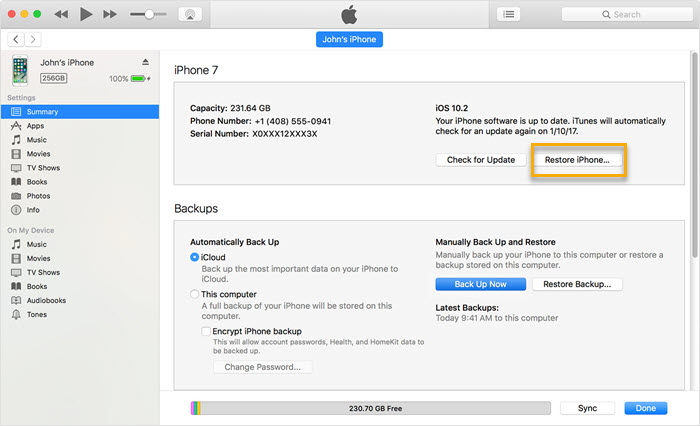
Pour les utilisateur Mac :
Étape 1. Lancez Finder, puis connectez votre iPhone à l'ordinateur.
Étape 2. Sélectionnez votre iPhone dans le menu de gauche, puis accédez au Général.
Étape 3. Cliquez sur Restaurer l'iPhone pour déverrouiller l'iPhone sans mot de passe.
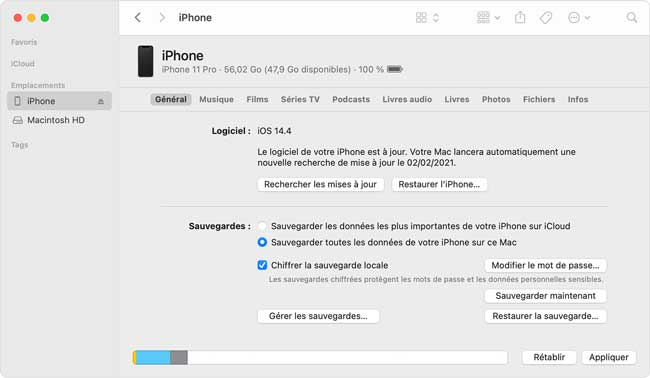
Remarque : Peu importe iTunes ou Finder, tout le contenu de votre iPhone sera effacé dans ce processus. Sauvegarder votre iPhone serait mieux s’il y a quelque chose d’important.
Méthode 3. Déverrouiller iPhone sans code en mode de récupération
La restauration de votre iPhone en mode de récupération est également un moyen recommandé de déverrouiller iPhone sans code. Le mode de récupération vous permet d’effacer les données de l’iPhone en vue de le reconfigurer. Après avoir effacé votre iPhone, vous pouvez restaurer vos données et réglages à partir d’une sauvegarde. Voyons les étapes ensemble.
Étape 1. Au début, vous devrez éteindre votre iPhone et lancer la dernière version d’iTunes / Finder, ainsi que l’iPhone est connecté à l’ordinateur.
Étape 2. Vous devez mettre votre iPhone en mode de récupération d’une manière différent selon le modèle que vous possédez :
● Pour l'iPhone 8 et la version ultérieure : Appuyez rapidement sur le bouton d’augmentation du volume, puis rapidement sur le bouton de diminution du volume. Ensuite, maintenez le bouton latéral enfoncé jusqu'à ce que votre iPhone soit dans l'écran du mode de récupération.
● Pour iPhone 7 / 7 Plus : Maintenez enfoncés en même temps le bouton d’diminution du volume et latéral. Relâchez-les lorsque votre iPhone est en mode de récupération.
● Pour l'iPhone 6 et les versions antérieures : Maintenez enfoncés le bouton principal et le bouton latéral jusqu'à ce que votre iPhone soit en mode de récupération.
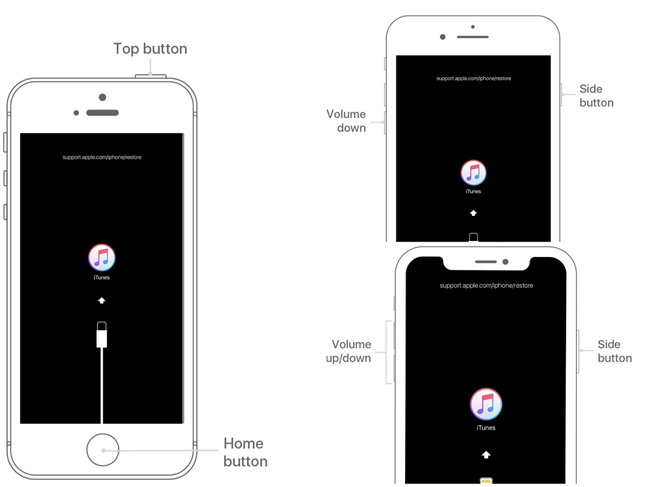
Étape 3. Lorsque votre iPhone est en mode de récupération, une fenêtre contextuelle apparaît sur iTunes. Cliquez sur l'option Restaurer et attendez que la restauration se termine. Une fois le processus terminé, votre appareil redémarre et affiche un écran de configuration.
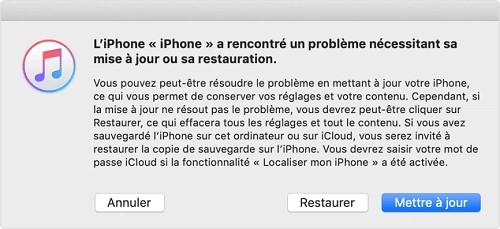
Partie 3. Comment débloquer iPhone sans code et sans ordinateur
Méthode 4. Déverrouiller iPhone sans code via la fonction « Effacer iPhone »
L'une des solutions de déverrouiller iPhone consiste à effacer votre iPhone avec la fonction fournie par Apple. Lorsque vous entrez un code erroné à plusieurs reprises, le message iPhone indisponible s'affiche à l'écran. Il y a une option Effacer iPhone dans le coin inférieur droit. Cependant, vous devez vous assurer que votre iPhone exécute iOS 15.2 ou une version ultérieure et qu’il est connecté au réseau Wi-Fi ou cellulaire. En outre, vous avez besoin de saisir votre identifiant Apple et du mot de passe. Il faut noter que cette méthode efface également les données. Voici les étapes :
Étape 1. Après plusieurs mots de passe erronés, l’alerte « iPhone indisponible » apparaît, cliquez sur l’option Effacer l’iPhone en bas à droite.
Étape 2. Saisissez le mot de passe associé à votre identifiant Apple pour confirmer l’effacement de votre iPhone.
Étape 3. Une fois que vous avez terminé d’effacer votre iPhone, vous pouvez le configurer à nouveau.

Méthode 5. Débloquer iPhone sans code avec Localiser mon iPhone
Cette fonctionnalité Localiser mon iPhone permet également aux utilisateurs de déverrouiller leur iPhone s’ils ont oublié le mot de passe. Cette méthode nécessite que vous vous souveniez de votre identifiant Apple et mot de passe. Par ailleurs, il effacera tout le contenu de votre iPhone.
Étape 1. Visitez le site Web iCloud sur l'appareils iOS. Connectez-vous à votre identifiant Apple.
Étape 2. Accédez à l’option Localiser mon iPhone et sélectionnez l’onglet Tous les appareils.
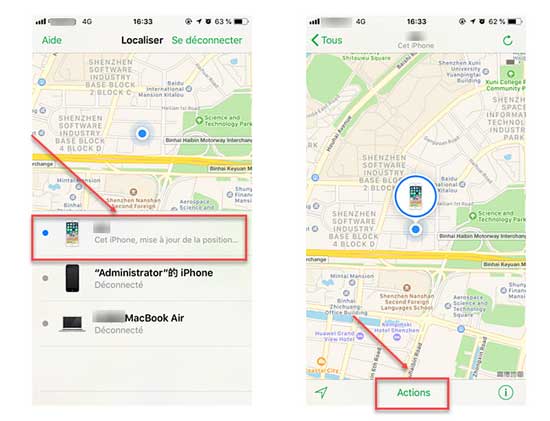
Étape 3. Trouvez l’iPhone que vous allez déverrouiller et sélectionnez-le. Ensuite, choisissez l’option qui dit Effacer l’iPhone. Après cela, vous pouvez ouvrir iPhone sans code.
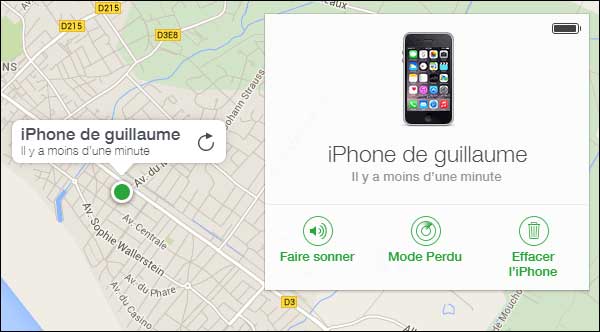
Méthode 6. Déverrouiller l’iPhone sans code via Siri gratuitement
Si vous utilisez iOS 8.1 à iOS 10.1, vous pouvez également essayer d'utiliser Siri pour déverrouiller un iPhone sans code, mais la méthode est un peu compliquée et a un faible taux de réussite. Voici les étapes :
Étape 1. Maintenez le bouton Accueil ou le bouton latéral enfoncé pour activer Siri sur votre iPhone. Ou parlez « Hey Siri » pour l’activer.
Étape 2. Dites « Quelle heure est-il maintenant » à Siri et l’heure locale s’affichera sur votre téléphone.
Étape 3. Appuyez sur l’icône Horloge pour accéder à la fonction horloge.
Étape 4. Sélectionnez l’option Horloge mondiale et appuyez sur l’icône plus dans le coin supérieur droit. Ensuite, entrez des caractères dans la zone de recherche. Appuyez sur Sélectionner tout lorsque l’onglet apparaît et appuyez sur Partager à l’étape suivante.
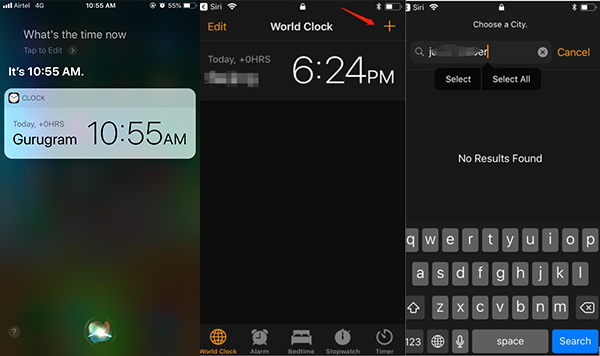
Étape 5. Sélectionnez le message et tapez n'importe quel caractère dans la zone À, appuyez sur Retour. Et vous accéderez à la page d'accueil lorsque vous cliquerez sur le bouton Accueil après un certain temps.
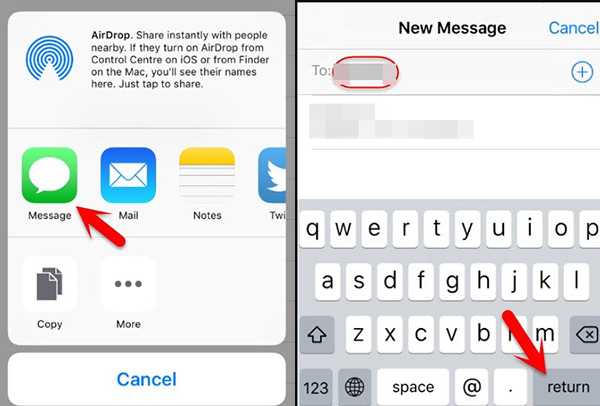
C'est tout pour savoir comment déverrouiller l'iPhone sans mot de passe via Siri. Bien que cette méthode n'entraîne aucune perte de données, elle ne fonctionne pas toujours.
Partie 4. Conclusion sur les 6 méthodes
Nous comparons ces 6 méthodes dans un tableau afin que vous puissiez choisir celle qui vous convient le mieux.
| TunesKit iPhone Unlocker | ITunes | En mode récupération | Effacer iPhone | iCloud | Siri | |
|---|---|---|---|---|---|---|
| Simplicité | Facile | Facile | Moyen | Facile | Moyen | Compliqué |
| Taux de réussite | Presque 100% complet | Moyen | Elevé | Elevé | Elevé | Moyen |
| Version iOS | / | / | / | IOS 15.2 et version ultérieure | / | IOS 8.1~10.1 |
| Apple id requise | Non | Oui | Non | Oui | Oui | Non |
| Perdre les données | Oui | Oui | Oui | Oui | Oui | Non |
Après avoir lu cet article, déverrouiller l'iPhone sans code n'est pas une tâche difficile. Comme vous pouvez le voir dans le tableau ci-dessus, TunesKit iPhone Unlocker est un logiciel qui vaut la peine d'être essayé. Il a un taux de réussite de presque 100% qui peut vous aider à résoudre divers problèmes de déverrouillage. Et Il est facile à utiliser, vous pouvez déverrouiller votre iPhone en un seul clic sans mot de passe.
Partie 5. FAQs sur déverrouiller iPhone sans code
Q1 Est-ce possible de déverrouiller un iPhone avec la calculatrice ?
Cette méthode n'est pas disponible aujourd'hui. Il s’agissait d’une faille de sécurité, mais elle a été corrigée lors de dernières mises à jour du système iOS. Désormais, il n’est pas possible de déverrouiller iPhone via la calculatrice.
Q2 Comment déverrouiller iPhone sans code sans restaurer ?
Vous pouvez utiliser Siri pour déverrouiller iPhone sans code sans restaurer. Cependant, cette méthode est compliquée et son taux de réussite est faible. Par conséquent, si cette méthode ne fonctionne pas, je vous recommande d'utiliser d'autres méthodes. Vous pouvez sauvegarder vos données avant de le restaurer si vous craignez de perdre des données.
Q3 Comment trouver le code iPhone de quelqu’un ?
Il est impossible de trouver le code iPhone d’autrui, à moins que le propriétaire vous ne le dise. Toutefois, il existe des méthodes de supprimer le verrouillage d’iPhone sans code. Compte tenu du taux de réussite et de la difficulté d'opérer, je vous recommande TunesKit iPhone Unlocker pour déverrouiller iPhone.
- 6 méthodes efficaces pour réinitialiser un iPhone bloqué
- [Guide complet] Comment personnaliser l'écran de verrouillage sur votre iPhone
- Comment réinitialiser l’iPhone 11 sans mot de passe
- 8 meilleurs logiciels de déblocage iPhone
- Comment changer le mot de passe sur iPhone 12 / 11 ? Obtenez une solution adaptée
